Holografik Uzaktan İletişim Oynatıcıya Genel Bakış
Holographic Remoting Player, Holographic Remoting'i destekleyen bilgisayar uygulamalarına ve oyunlarına bağlanan yardımcı bir uygulamadır. Player hem HoloLens (ilk nesil) hem de HoloLens 2 için kullanılabilir. HoloLens ile Holographic Remoting'i destekleyen bilgisayar uygulamalarının HoloLens 2 ile Holographic Remoting'i destekleyecek şekilde güncelleştirilmiş olması gerekir. Hangi sürümlerin desteklendiği hakkında sorularınız varsa uygulama sağlayıcınıza başvurun.
Not
Sürüm 2.2.0'dan itibaren Holographic Remoting player, Windows Mixed Reality çalıştıran Windows bilgisayarlarda da kullanılabilir.
İpucu
OpenXR API'sini kullanarak 2.4.0 sürümünden itibaren uzak uygulamalar oluşturulabilir. Başlamak için OpenXR API'lerini kullanarak Holographic Remoting uzak uygulaması yazma bölümüne göz atın.
Holografik Uzaktan İletişim Oynatıcı'ya bağlanma
Holografik Uzaktan İletişim Oynatıcı'ya bağlanmak için uygulamanızın yönergelerini izleyin. Uzaktan İletişim Yürütücüsünün ana ekranında görebileceğiniz HoloLens cihazınızın IP adresini aşağıdaki gibi girmeniz gerekir:
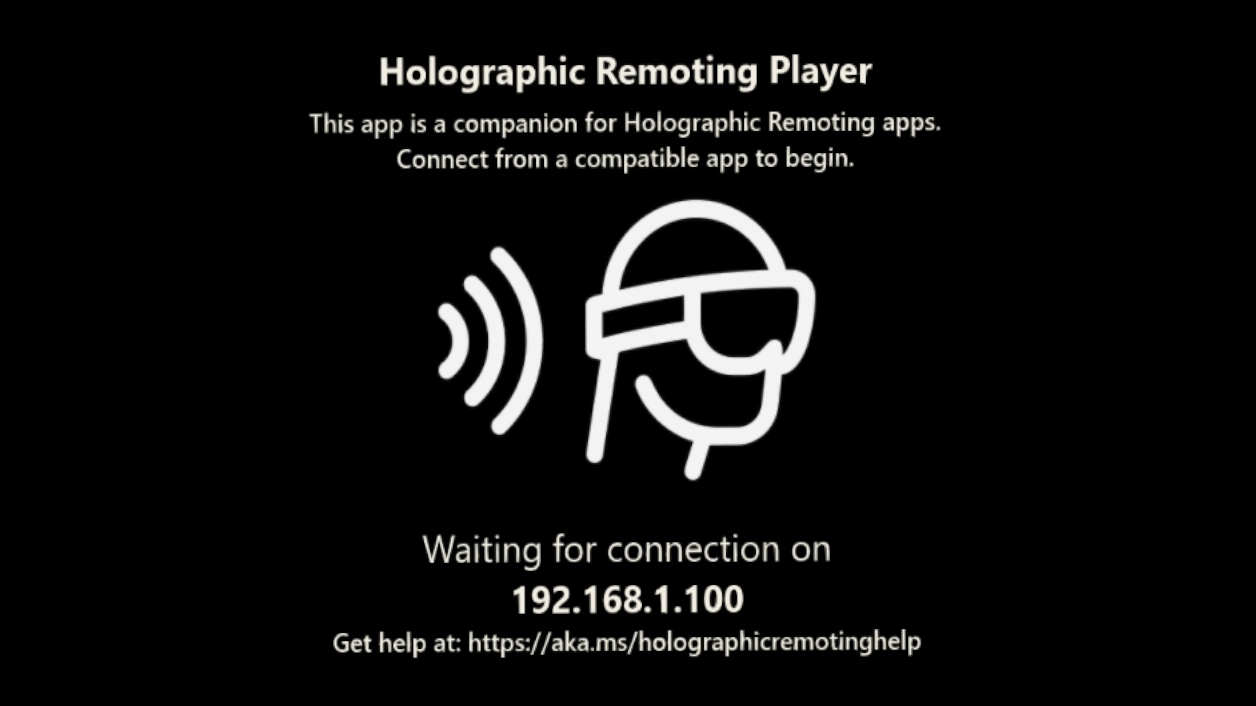
Ana ekranı her gördüğünüzde bağlı bir uygulamanız olmadığını anlarsınız.
Holografik uzaktan iletişim bağlantısı şifrelenmez. Holographic Remoting'i her zaman güvendiğiniz güvenli bir Wi-Fi bağlantısı üzerinden kullanın.
Kalite ve Performans
Deneyiminizin kalitesi ve performansı üç faktöre göre değişir:
- Çalıştırdığınız holografik deneyim : Yüksek çözünürlüklü veya yüksek oranda ayrıntılı içerik işleyen uygulamalar daha hızlı bir bilgisayar veya daha hızlı kablosuz bağlantı gerektirebilir.
- Bilgisayarınızın donanımı - Bilgisayarınızın holografik deneyiminizi saniyede 60 karede çalıştırabilmesi ve kodlayabilmesi gerekir. Grafik kartı için genellikle GeForce GTX 970 veya AMD Radeon R9 290 veya üzerini öneririz. Yine, özel deneyiminiz daha yüksek veya alt uç kart gerektirebilir.
- Wi-Fi bağlantınız - Holografik deneyiminiz Wi-Fi üzerinden akışla sağlanır. Kaliteyi en üst düzeye çıkarmak için düşük tıkanıklık içeren hızlı bir ağ kullanın. Wi-Fi yerine Ethernet kablosu üzerinden bağlı bir bilgisayar kullanmak da kaliteyi artırabilir.
Tanılama
Bağlantınızın kalitesini ölçmek için Holographic Remoting Player'ın ana ekranındayken "tanılamayı etkinleştir" deyin. Tanılama etkinleştirildiğinde HoloLens'te (ilk nesil) uygulama size şunları gösterir:
- FPS - Uzaktan iletişim yürütücüsünün saniyede aldığı ve işlediği ortalama işlenmiş kare sayısı. İdeal olan 60 FPS'dir.
- Gecikme süresi - Bir çerçevenin bilgisayarınızdan HoloLens'e gitmesi için gereken ortalama süre. Ne kadar düşük ise o kadar iyi. Gecikme süresi büyük ölçüde Wi-Fi ağınıza bağlıdır.
HoloLens 2 uygulama size şunu gösterir:
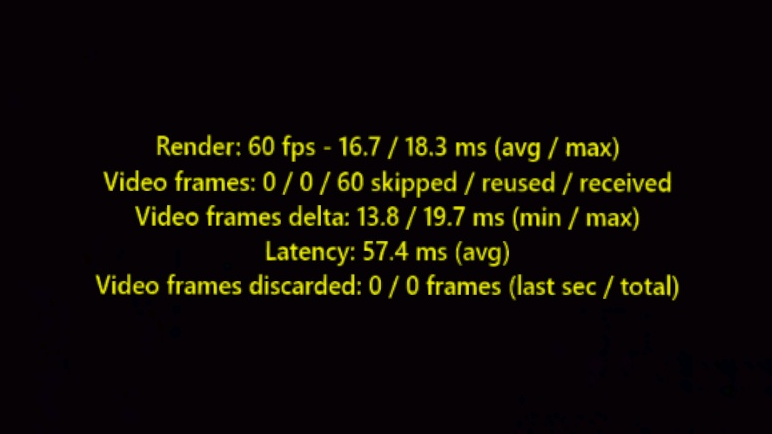
İşleme - Uzaktan iletişim yürütücüsünün son saniye boyunca işlediği kare sayısı. Bunun ağ üzerinden gelen çerçeve sayısından bağımsız olduğunu unutmayın (bkz . Video kareleri). İşlenen çerçeveler arasındaki son saniye boyunca milisaniye cinsinden ortalama/maksimum işleme delta süresi görüntülenir.
Video çerçeveleri - Görüntülenen ilk sayı atlanan video kareleri, ikincisi yeniden kullanılan video çerçeveleri ve üçüncüsü ise video kareleri alınır. Tüm sayılar son saniyedeki sayıyı gösterir.
Received frames, son saniyeden sonra gelen video karelerinin sayısıdır. Normal koşullarda bu 60 olmalıdır, ancak değilse bu, ağ sorunları nedeniyle iki çerçevenin de bırakıldığının veya uzak/uzak tarafın beklenen hızda çerçeveler üretmediğinin göstergesidir.Reused frames, son saniyede birden çok kez kullanılan video karelerinin sayısıdır. Örneğin, video kareleri geç gelirse oynatıcının işleme döngüsü bir çerçeveyi işlemeye devam eder ancak önceki kare için zaten kullandığı video çerçevesini yeniden kullanması gerekir.Skipped frames, oynatıcının işleme döngüsü tarafından kullanılmayan video karelerinin sayısıdır. Örneğin ağ dalgalanması, gelen video karelerinin artık eşit olarak dağıtılmama etkisine sahip olabilir. Örneğin, bazıları geçse ve bazıları 60 Hz'de çalışırken artık 16,66 milisaniyelik bir deltaya sahip olmadığı sonucuyla zamanında ulaşırsa. Oynatıcının işleme döngüsünün iki çizgisi arasında birden fazla çerçevenin gelmesi meydana gelebilir. Bu durumda, oynatıcı her zaman en son alınan video çerçevesini görüntülemesi gerektiği için bir veya daha fazla kareyi atlar .
Not
Ağ dalgalanması ile karşı karşıyayken atlanan ve yeniden kullanılan çerçeveler genellikle aynıdır. Buna karşılık, yalnızca atlanan kareleri görüyorsanız, bu oyuncunun hedef kare hızına ulaşmadığını gösteren bir göstergedir. Bu durumda, sorunları tanılarken en uzun işleme delta süresini takip etmelisiniz.
- Video kareleri deltası - Son saniyedeki alınan video kareleri arasındaki en küçük/en büyük delta. Bu sayı genellikle ağ dalgalanmasının neden olduğu sorunlarda atlanan/yeniden kullanılan çerçevelerle ilişkilendirilir.
- Gecikme süresi - Son saniyedeki milisaniye cinsinden ortalama geri dönüş. Bu bağlamda geri dönüş, Poz/algılayıcı verilerini HoloLens'ten uzak/uzak tarafa göndermekten, söz konusu poz/telemetri verilerinin video çerçevesini HoloLens ekranında görüntülemeye kadar olan süre anlamına gelir.
- Atılan video kareleri - Son saniyedeki ve bağlantı kurulduğundan bu yana atılan video karelerinin sayısı. Atılan video karelerinin birincil nedeni, bir video çerçevesinin sırayla ulaşmaması ve bu nedenle zaten daha yeni bir kare olduğu için atılması gerektiğidir. Bu, atılan çerçevelere benzer, ancak bunun nedeni Uzaktan İletişim yığınında daha düşük bir düzeydedir. Atılan video kareleri yalnızca kötü ağ koşullarında beklenir.
Ana ekrandayken, tanılamayı kapatmak için "tanılamayı devre dışı bırak" diyebilirsiniz.
QR Kodlarını kullanarak kolay ters bağlantı
[2.9.0] sürümünden itibaren holografik uzaktan iletişim yürütücü, uzaktan iletişim URI'sini içeren QR kodlarını tanır: ms-holographic-remoting://hostname. Bağlanmak için böyle bir QR koduna bakın ve "Bağlan" deyin. Bağlantıyı kesmek için aynı QR koduna yeniden bakın ve "Bağlantıyı Kes" deyin.
Not
Bu modda yürütücü istemcidir ve uzak sunucunun sunucu olarak başlatılması gerekir.
Ayrıca Bkz.
- Holografik Uzaktan İletişime genel bakış
- HoloLens (ilk nesil): Holographic Remoting ekleme
- Windows Mixed Reality API'lerini kullanarak Holographic Remoting uzak uygulaması yazma
- OpenXR API'lerini kullanarak holografik uzaktan iletişim uzak uygulaması yazma
- Holographic Remoting yazılım lisans koşulları
- Microsoft Gizlilik Bildirimi